మీ Android పరికరాన్ని ఉపయోగించి Google డ్రైవ్ను ఎలా ఉపయోగించాలి (09.15.25)
మేము ఇంతకు ముందు మా ఫైళ్ళను ఎక్కడ సేవ్ చేసాము? ఫ్లాపీ డిస్క్లు, సిడిలు మరియు తొలగించగల డ్రైవ్లు? గూగుల్ డ్రైవ్ వంటి అధునాతన క్లౌడ్ స్టోరేజ్ సేవలకు ధన్యవాదాలు, మేము ఇప్పుడు ఫైళ్ళను మరియు పత్రాలను ఆన్లైన్లో నిల్వ చేయవచ్చు మరియు వాటిని ఎప్పుడైనా, ఎక్కడైనా యాక్సెస్ చేయవచ్చు.
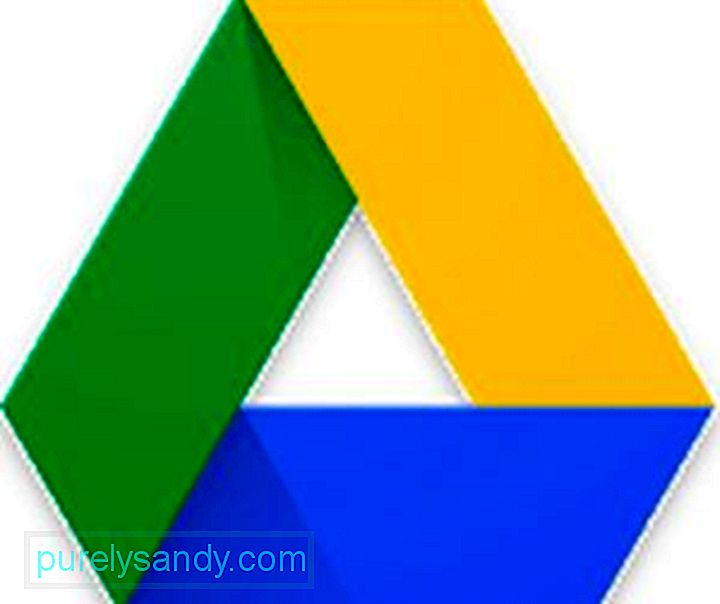
గూగుల్ డ్రైవ్ 2012 లో ప్రారంభించబడినప్పటి నుండి, ఇది ప్రపంచాన్ని తుఫానుగా తీసుకుంది. అది లేకుండా మా ఉద్యోగాలతో ముందుకు సాగడం మరియు పురోగతి సాధించడం చాలా కష్టం. ఇది చాలా సులభం మరియు ఉపయోగించడానికి సులభం అయినప్పటికీ, ముఖ్యంగా మా Android పరికరాల్లో, ఈ క్లౌడ్ నిల్వ సేవలో ఉత్తేజకరమైన లక్షణాలను కలిగి ఉంది, ఇది క్రొత్తవారి కోసం ఉపయోగించడం గందరగోళంగా ఉంటుంది. అందుకే గూగుల్ డ్రైవ్ను ఎలా ఉపయోగించాలో నేర్పడానికి మేము ఈ పోస్ట్తో ముందుకు వచ్చాము.
గూగుల్ డ్రైవ్ యొక్క ప్రాథమికాలుగూగుల్ డ్రైవ్ ఎలా పనిచేస్తుందో వివరించడానికి ముందు, గూగుల్ డ్రైవ్ అనువర్తనం గురించి మీరు తెలుసుకోవలసిన కొన్ని అవసరమైన విషయాలను పంచుకోవడానికి మాకు అనుమతి ఇవ్వండి. మొదటి మరియు అతి ముఖ్యమైన విషయం ఏమిటంటే గూగుల్ ఖాతా క్లౌడ్ సేవను ఉపయోగించగలగాలి. చింతించకండి ఎందుకంటే Google ఖాతాను సెటప్ చేయడం ఉచితం, సులభం, మరియు కొన్ని నిమిషాల్లో చేయవచ్చు. మీకు గూగుల్ ఖాతా ఉన్న తర్వాత, మీరు యూట్యూబ్, ప్లే స్టోర్, జిమెయిల్ మరియు గూగుల్ డ్రైవ్ వంటి అనేక గూగుల్ సేవలను యాక్సెస్ చేయవచ్చు.
- గూగుల్ ఖాతాను సెటప్ చేయడానికి, నేరుగా ఈ లింక్కి వెళ్లండి : https://accounts.google.com/sigNup మరియు అందించిన సూచనలను అనుసరించండి. Google డిస్క్ అనువర్తనాన్ని తెరవడం ద్వారా.
గూగుల్ డ్రైవ్ గురించి మీరు తెలుసుకోవలసిన మరో విషయం దాని నిల్వ స్థలం. ఫోటోలు, Gmail మరియు డ్రైవ్ మధ్య భాగస్వామ్యం చేయబడిన 15GB నిల్వ స్థలంతో Google డ్రైవ్ను ఉచితంగా ఉపయోగించవచ్చు. అయినప్పటికీ, అది సరిపోకపోతే, మీరు 100GB, 1TB, లేదా 10TB ప్లాన్కు అప్గ్రేడ్ చేయవచ్చు, దీని ధర నెలకు వరుసగా $ 2, $ 10 మరియు $ 100.
ఫైళ్ళను అప్లోడ్ చేయడం మరియు డౌన్లోడ్ చేయడంమీరు Android ఉపయోగిస్తుంటే పరికరం, గూగుల్ యొక్క క్లౌడ్కు ఫైల్లను అప్లోడ్ చేయడం పై వలె సులభం. ఈ దశలను అనుసరించండి:
- మీ పరికరంలో గూగుల్ డ్రైవ్ అనువర్తనాన్ని తెరవండి.
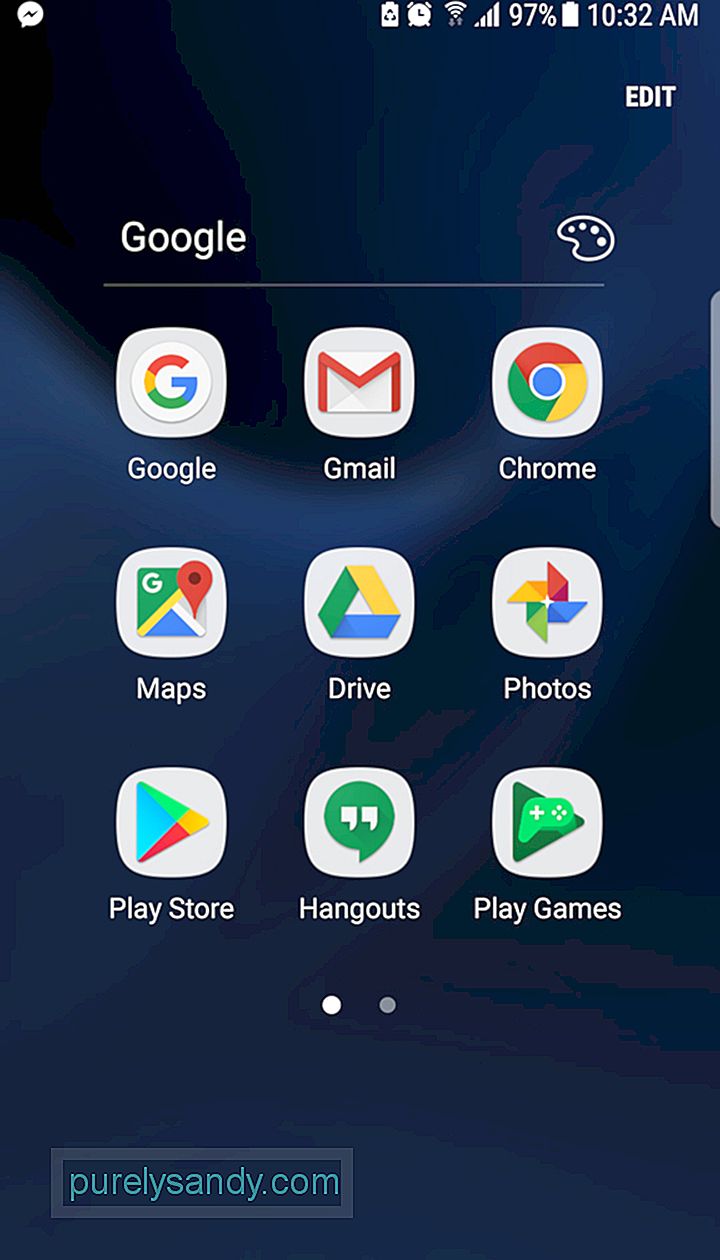
- మీ Gmail ను ఉపయోగించి లాగిన్ అవ్వండి ఇది మీ రెండవసారి అనువర్తనాన్ని ఉపయోగిస్తుంటే, మీరు తదుపరి దశకు వెళ్లవచ్చు. లేకపోతే, మీరు మీ లాగిన్ వివరాలను నమోదు చేసి సైన్ ఇన్ బటన్ నొక్కండి.
- స్క్రీన్ దిగువ-కుడి భాగంలోని నీలం + చిహ్నాన్ని క్లిక్ చేసి, మీరు అప్లోడ్ చేయదలిచిన ఫైల్ను ఎంచుకోండి. మీరు అప్లోడ్ చేయదలిచిన ఫైల్ లేదా ఫోల్డర్ను కనుగొనాలనుకుంటే, మీ స్క్రీన్లో అత్యధిక భాగంలో ఉన్న సెర్చ్ బార్లో ఫైల్ లేదా ఫోల్డర్ పేరును నమోదు చేయండి.
వీడియోలు మరియు ఫోటోల కోసం, మీరు మీ పరికరం యొక్క డిఫాల్ట్ గ్యాలరీ నుండి Google డిస్క్లోకి అప్లోడ్ చేయాలనుకుంటున్నారు, మీరు అప్లోడ్ చేయదలిచిన వీడియో లేదా చిత్రానికి నావిగేట్ చేయండి. దీన్ని ఎక్కువసేపు నొక్కండి, భాగస్వామ్యం ఎంచుకోండి మరియు మీ ఎంపికల జాబితా నుండి గూగుల్ డ్రైవ్ ని ఎంచుకోండి. ఇలా చేయడం ద్వారా, ఎంచుకున్న ఫైల్ మీ Google డిస్క్ ఖాతాకు అప్లోడ్ అవుతుంది.
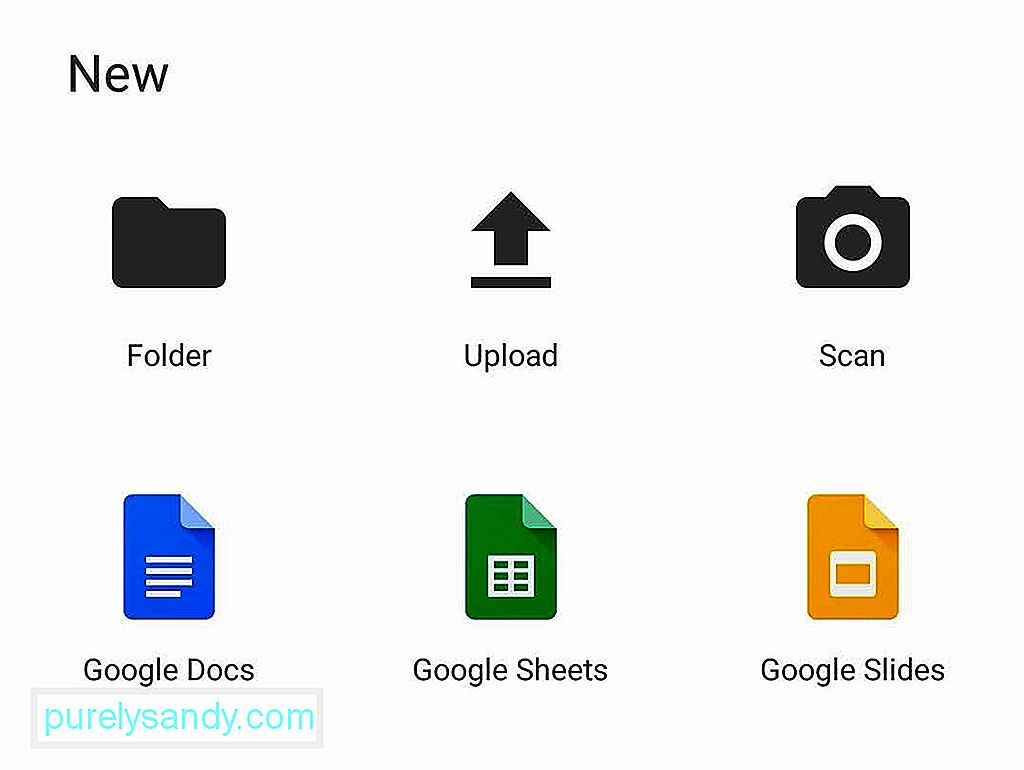
మీ డ్రైవ్లో ఫైల్లను నిర్వహించడం వేగంగా మరియు సులభం. మీరు ఫోల్డర్లను సృష్టించాలి మరియు క్రమబద్ధీకరించడం ప్రారంభించాలి. మొబైల్ పరికరాన్ని ఉపయోగించి గూగుల్ డ్రైవ్లో క్రొత్త ఫోల్డర్ను సృష్టించడానికి, మీరు నీలం + బటన్ను నొక్కండి మరియు ఫోల్డర్ను ఎంచుకోవాలి.
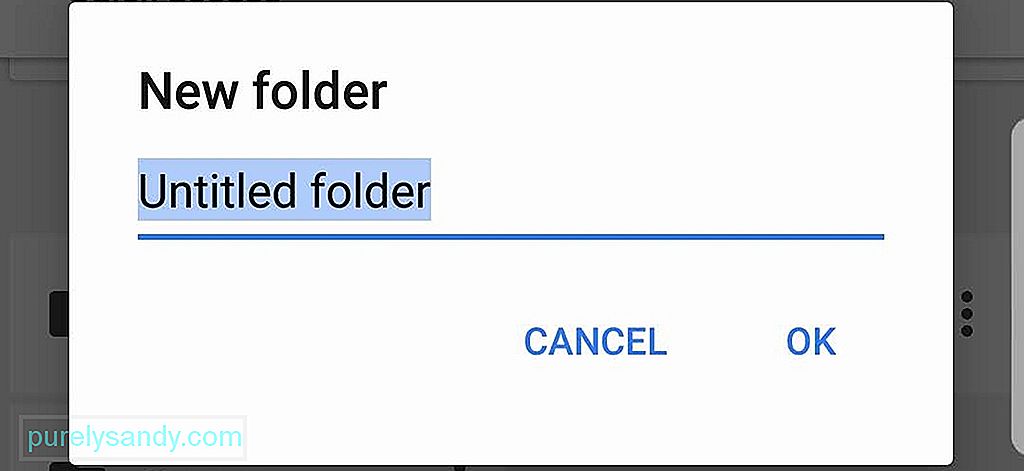
వేరే Android పరికరాన్ని ఉపయోగించి ఫైల్లను ఒక ఫోల్డర్ నుండి మరొక ఫోల్డర్కు తరలించడానికి, మరిన్ని చర్యలు చిహ్నాన్ని నొక్కండి, ఇది మూడు నిలువు చుక్కలచే సూచించబడుతుంది మరియు ఎంచుకున్న ఫైల్ పక్కన ఉంది. అప్పుడు, తరలించు ఎంపికపై నొక్కండి మరియు ఫైల్ కోసం క్రొత్త ఫోల్డర్ స్థానాన్ని ఎంచుకోండి.
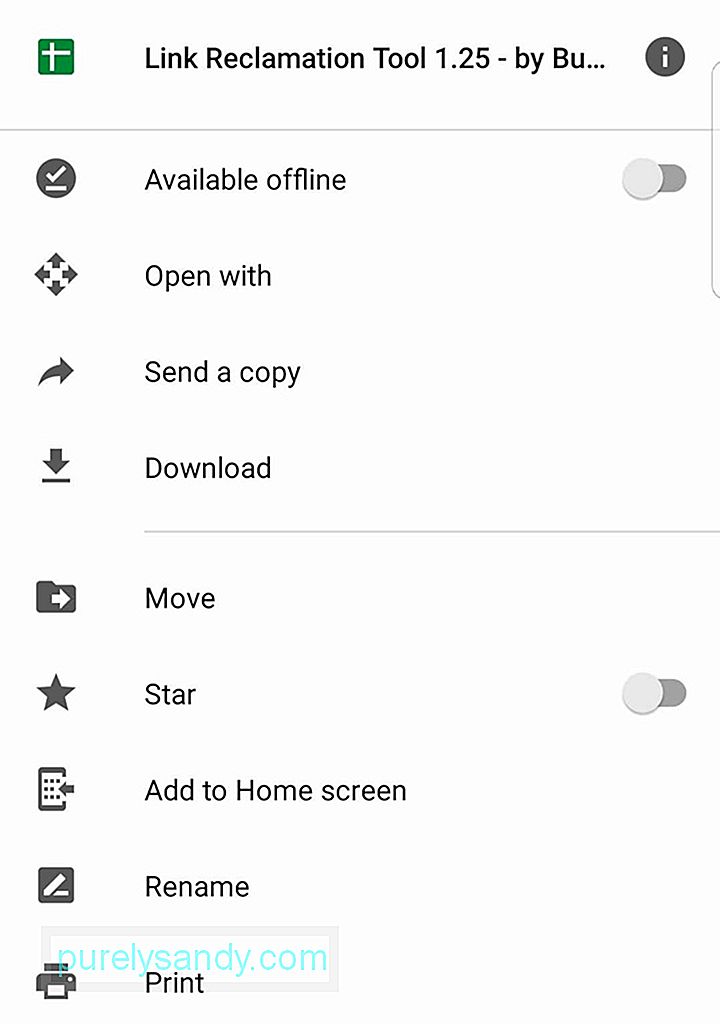
ఇప్పుడు, మీరు ఫైల్ను ఎలా తొలగిస్తారు? గూగుల్ డ్రైవ్ అనువర్తనాన్ని తెరిచి, మీరు తొలగించాలనుకుంటున్న ఫైల్ కోసం శోధించండి, ఫైల్ పక్కన ఉన్న మరిన్ని చర్యలు బటన్ను నొక్కండి మరియు తొలగించు ఎంపికను నొక్కండి . అప్పుడు ఫైల్ Google క్లౌడ్ నుండి తొలగించబడాలి.
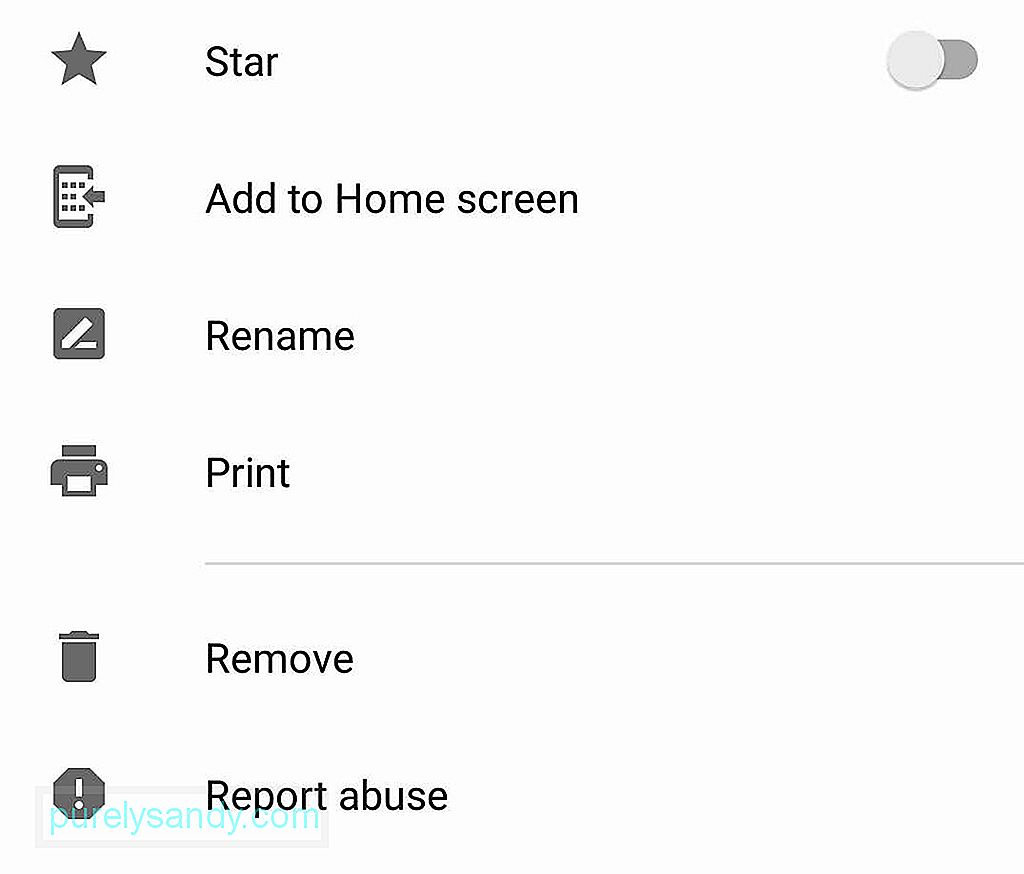
గూగుల్ డ్రైవ్లో ఫైల్లను ఎలా నిర్వహించాలో మరియు తొలగించాలో మీకు ఇప్పటికే తెలుసు కాబట్టి, వాటిని ఎలా పంచుకోవాలో మేము మీకు నేర్పుతాము. అవును, Google డిస్క్లో ఫైల్లను భాగస్వామ్యం చేయడం సాధ్యపడుతుంది. మీరు మీ Android పరికరాన్ని ఉపయోగిస్తుంటే, ఫైల్ కోసం శోధించండి, మీరు భాగస్వామ్యం చేయదలిచిన ఫైల్ పక్కన మరిన్ని చర్యలు బటన్పై నొక్కండి మరియు లింక్ షేరింగ్ ఎంపికను ప్రారంభించండి. అలా చేయడం ద్వారా, లింక్ స్వయంచాలకంగా కాపీ చేయబడుతుంది, కాబట్టి మీరు మెసేజింగ్ అనువర్తనాల ద్వారా లింక్ను సులభంగా పంచుకోవచ్చు లేదా స్నేహితుడికి ఇమెయిల్ చేయవచ్చు.
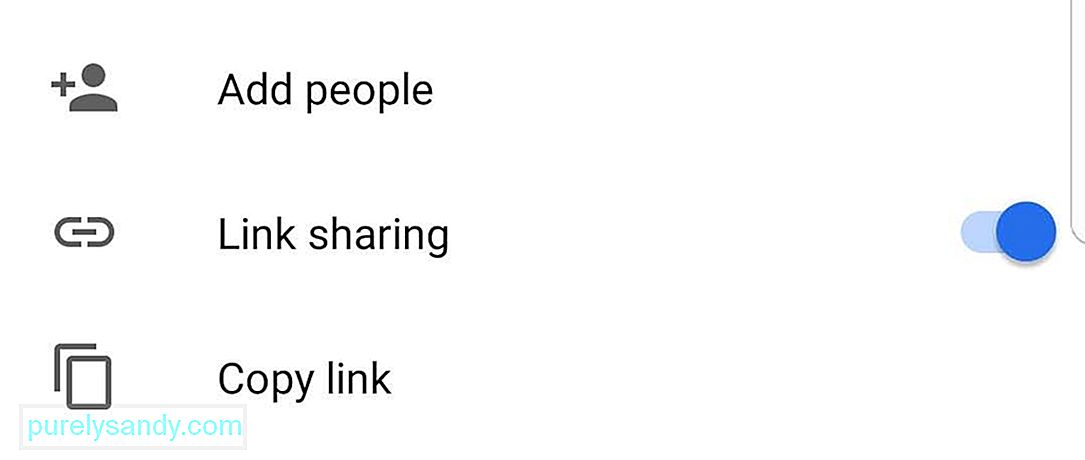
మీ Google డిస్క్లో మీ వద్ద ఉన్న అంశాలను చూడటానికి, గూగుల్ డ్రైవ్ అనువర్తనాన్ని ప్రారంభించండి, నా డ్రైవ్ ఎంపికలపై నొక్కండి మరియు రిఫ్రెష్ చిహ్నాన్ని నొక్కండి. మీ డ్రైవ్ను రిఫ్రెష్ చేయడం ద్వారా, మీ డ్రైవ్లోని అన్ని ఫైల్లు చూపిస్తాయని మీరు నిర్ధారించుకోవచ్చు.
మూడవ పార్టీ అనువర్తనాలు మరియు Google డాక్స్గూగుల్ బిజినెస్ను ఉపయోగించడానికి చాలా వ్యాపారాలు ఇష్టపడటానికి ఒక కారణం ఏమిటంటే, ఇది గూగుల్ యొక్క ఆఫీస్ ఉత్పాదకత సూట్కు ఇప్పటికే కనెక్ట్ చేయబడింది, ఇందులో గూగుల్ షీట్లు, స్లైడ్లు మరియు డాక్స్ ఉన్నాయి. మీరు మీ డ్రైవ్లో పత్రాలు, స్ప్రెడ్షీట్లు మరియు స్లైడ్షో ప్రెజెంటేషన్లను స్వయంచాలకంగా సృష్టించవచ్చు మరియు సేవ్ చేయవచ్చు. మీ స్క్రీన్ యొక్క కుడి భాగం. మీరు Google డాక్, గూగుల్ షీట్ లేదా గూగుల్ స్లైడ్ సృష్టించాలనుకుంటున్నారా అని నిర్ణయించుకోండి. మీరు సృష్టించదలచిన డాక్యుమెంట్ రకాన్ని నొక్కండి.
మీరు క్రొత్త స్ప్రెడ్షీట్ ఫైల్ను సృష్టించబోతున్నట్లయితే గూగుల్ షీట్ అనే కొత్త డాక్యుమెంట్ ఫైల్ను సృష్టించాలనుకుంటే గూగుల్ డాక్స్ ఎంచుకోండి. , లేదా మీరు క్రొత్త స్లైడ్షో ప్రదర్శనను సృష్టించాలనుకుంటే Google స్లైడ్. మీ ఆండ్రాయిడ్ పరికరంలో గూగుల్ డాక్స్, గూగుల్ షీట్ లేదా గూగుల్ స్లైడ్ అనువర్తనం ఇప్పటికే ఇన్స్టాల్ చేయబడి ఉంటే, అది స్వయంచాలకంగా తెరుచుకుంటుంది కాబట్టి మీరు పనిచేయడం ప్రారంభించవచ్చు. మీకు ఇంకా ఈ అనువర్తనాలు లేకపోతే, మీరు Google Play స్టోర్కు మళ్ళించబడతారు.
గూగుల్ యొక్క కార్యాలయ ఉత్పాదకత సూట్ కాకుండా, గూగుల్ డ్రైవ్ డాక్ హబ్, డ్రా.ఇయో మరియు పిక్స్లర్ ఎక్స్ప్రెస్ వంటి ఇతర మూడవ పార్టీ అనువర్తనాలతో అనుసంధానించబడింది.
ఆఫ్లైన్ మోడ్గూగుల్ డ్రైవ్ గూగుల్కు కనెక్ట్ అయినందున క్లౌడ్ అంటే మీరు ఇంటర్నెట్ కనెక్షన్ లేకుండా ఉపయోగించలేరని కాదు. మీరు ఆన్లైన్లో లేకపోయినా, మీరు Google డాక్స్ను యాక్సెస్ చేయవచ్చు. మీరు Google షీట్లు, డాక్స్ మరియు స్లైడ్లను కూడా సృష్టించవచ్చు, చూడవచ్చు లేదా సవరించవచ్చు. ఇంటర్నెట్ కనెక్షన్ స్థాపించబడిన తర్వాత, అన్ని మార్పులు స్వయంచాలకంగా సమకాలీకరించబడతాయి.
- మీ మొబైల్ పరికరంలో, గూగుల్ డ్రైవ్ అనువర్తనాన్ని ప్రారంభించండి, నొక్కండి మరిన్ని చర్యలు చిహ్నం, మరియు అందుబాటులో ఉన్న ఆఫ్లైన్ ఎంపికపై నొక్కండి. గూగుల్ డ్రైవ్ ఎందుకు?
ఇప్పటి వరకు చాలా విభిన్న క్లౌడ్ నిల్వ సేవలు అందుబాటులో ఉన్నాయి, కానీ గూగుల్ డ్రైవ్ ఎందుకు? మీరు గూగుల్ డ్రైవ్ను ఎంచుకుంటే, క్లౌడ్లో ఉన్నందున మీరు వివిధ కంప్యూటర్లు మరియు పరికరాల నుండి ఫైల్లను సులభంగా యాక్సెస్ చేయవచ్చు మరియు నిల్వ చేయవచ్చు. ఫోటోలు, పత్రాలు మరియు గమనికలను ఇతర వ్యక్తులతో సహకరించడానికి మరియు భాగస్వామ్యం చేయడానికి కూడా ఇది మిమ్మల్ని అనుమతిస్తుంది. గూగుల్ డ్రైవ్ను ఉపయోగించడం వల్ల కలిగే మూడు ప్రధాన ప్రయోజనాలు క్రింద ఇవ్వబడ్డాయి:
- ఫైల్లు ఏ పరికరాల్లోనైనా, ఎక్కడైనా అందుబాటులో ఉంటాయి.
- ఫైల్లను సహకరించవచ్చు మరియు సహోద్యోగులు, కుటుంబ సభ్యులు, స్నేహితులు మరియు వర్క్మేట్స్.
- ఫైల్లు స్వయంచాలకంగా సేవ్ చేయబడతాయి, కాబట్టి మీరు ఫైల్లను కోల్పోయేలా చేసే విద్యుత్తు అంతరాయాల గురించి మీరు ఆందోళన చెందాల్సిన అవసరం లేదు. చుట్టడం
మీరు దీన్ని ఇంతవరకు చేస్తే, మీ Android పరికరాన్ని ఉపయోగించి Google డిస్క్ అనువర్తనాన్ని ఎలా ఉపయోగించాలో మీకు సరైన జ్ఞానం ఉంది. మీరు Google డిస్క్ యొక్క ఇతర లక్షణాలను అన్వేషించడానికి ముందు, మీ Android పరికరం మీరు చేయబోయే కార్యకలాపాల యొక్క మెమరీ మరియు నిల్వ అవసరాలను తీర్చగలదని నిర్ధారించుకోండి.
మీ Android పరికరం మందగించడానికి కారణమయ్యే ప్రోగ్రామ్లు మరియు నేపథ్య అనువర్తనాలను మూసివేయడానికి మరియు మీ పరికర నిల్వ స్థలాన్ని వినియోగించే జంక్ ఫైల్లను తొలగించడానికి Android శుభ్రపరిచే అనువర్తనాన్ని డౌన్లోడ్ చేసి, ఇన్స్టాల్ చేయండి. మీ పరికరంలో ఈ అనువర్తనంతో, మీరు ముందుకు వెళ్లి గూగుల్ డ్రైవ్ చింత రహితంగా ఉపయోగించవచ్చు!
ఈ వ్యాసంపై మీ ఆలోచనలు ఏమిటి? దిగువ వ్యాఖ్యలను ఇవ్వడం ద్వారా మాకు తెలియజేయండి.
YouTube వీడియో: మీ Android పరికరాన్ని ఉపయోగించి Google డ్రైవ్ను ఎలా ఉపయోగించాలి
09, 2025

